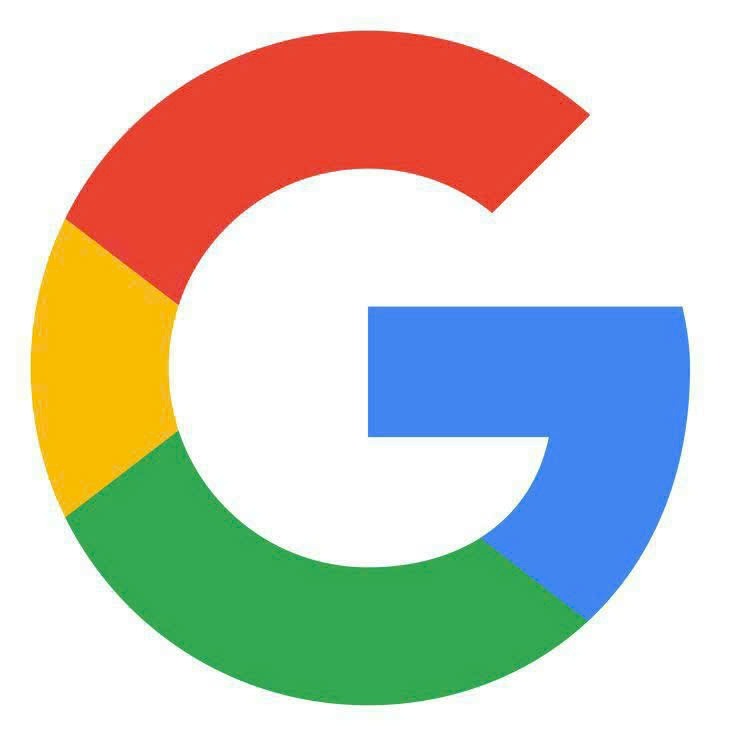Bài viết này sẽ hướng dẫn bạn cách chặn tin nhắn và cuộc gọi làm phiền trên Zalo một cách chi tiết và hiệu quả. Từ việc chặn người lạ, bạn bè đến chặn nhóm chat, tất cả đều được trình bày rõ ràng với hình ảnh minh họa giúp bạn dễ dàng thực hiện.
Hướng dẫn cách chặn tin nhắn và cuộc gọi làm phiền trên Zalo
Zalo là ứng dụng nhắn tin và gọi điện phổ biến tại Việt Nam. Tuy nhiên, đôi khi bạn có thể gặp phải những tin nhắn và cuộc gọi làm phiền không mong muốn. Bài viết này sẽ cung cấp cho bạn hướng dẫn chi tiết về cách chặn tin nhắn và cuộc gọi trên Zalo, giúp bạn kiểm soát tốt hơn trải nghiệm sử dụng ứng dụng.
Chặn tin nhắn và cuộc gọi từ người lạ
– Mở ứng dụng Zalo trên điện thoại.
– Vào mục “Thêm” ở góc dưới bên phải màn hình.
– Chọn “Cài đặt”.
– Chọn “Quyền riêng tư”.
– Trong mục “Tin nhắn”, bạn có thể chọn “Từ chối tin nhắn từ người lạ”.
– Trong mục “Cuộc gọi”, bạn có thể chọn “Từ chối cuộc gọi từ người lạ”.
Cách xử lý khi nhận tin nhắn làm phiền từ người lạ
– Nếu bạn vô tình nhận được tin nhắn làm phiền từ người lạ, bạn có thể chọn chặn trực tiếp người đó ngay tại cửa sổ chat.
– Mở cuộc trò chuyện với người lạ đó.
– Nhấn vào biểu tượng ba chấm ở góc trên bên phải màn hình.
– Chọn “Chặn”.

Chặn tin nhắn và cuộc gọi từ bạn bè
– Mở ứng dụng Zalo trên điện thoại.
– Vào cuộc trò chuyện với người bạn mà bạn muốn chặn.
– Nhấn vào tên người đó ở phía trên màn hình.
– Kéo xuống dưới và chọn “Chặn”.
– Bạn có thể chọn chặn tin nhắn, cuộc gọi hoặc cả hai.
Bỏ chặn bạn bè
– Nếu muốn bỏ chặn bạn bè, bạn làm theo các bước tương tự như trên.
– Thay vì chọn “Chặn”, bạn chọn “Bỏ chặn”.
Chặn tin nhắn từ nhóm chat
Việc chặn tin nhắn từ nhóm chat không có nghĩa là bạn rời khỏi nhóm, mà chỉ đơn giản là tắt thông báo và không hiển thị tin nhắn mới từ nhóm đó.
– Mở ứng dụng Zalo trên điện thoại.
– Vào nhóm chat mà bạn muốn chặn.
– Nhấn vào tên nhóm ở phía trên màn hình.
– Tìm và chọn tùy chọn “Tắt thông báo”.
– Bạn có thể chọn tắt thông báo trong một khoảng thời gian nhất định hoặc tắt hoàn toàn.

Phân biệt giữa chặn và tắt thông báo
– Chặn: Ngăn chặn hoàn toàn việc nhận tin nhắn và cuộc gọi từ một người hoặc một nhóm. Người bị chặn sẽ không thể gửi tin nhắn hay gọi điện cho bạn.
– Tắt thông báo: Chỉ tắt thông báo từ một người hoặc một nhóm. Bạn vẫn sẽ nhận được tin nhắn và cuộc gọi, nhưng sẽ không được thông báo.
Quản lý danh sách chặn
Zalo cho phép bạn quản lý danh sách những người và nhóm đã bị chặn. Bạn có thể xem danh sách này và bỏ chặn bất cứ lúc nào.
– Mở ứng dụng Zalo trên điện thoại.
– Vào mục “Thêm” ở góc dưới bên phải màn hình.
– Chọn “Cài đặt”.
– Chọn “Quyền riêng tư”.
– Chọn “Danh sách chặn”.
– Tại đây, bạn có thể xem danh sách những người và nhóm đã bị chặn. Bạn có thể bỏ chặn bằng cách nhấn vào nút “Bỏ chặn” bên cạnh tên người hoặc nhóm đó.
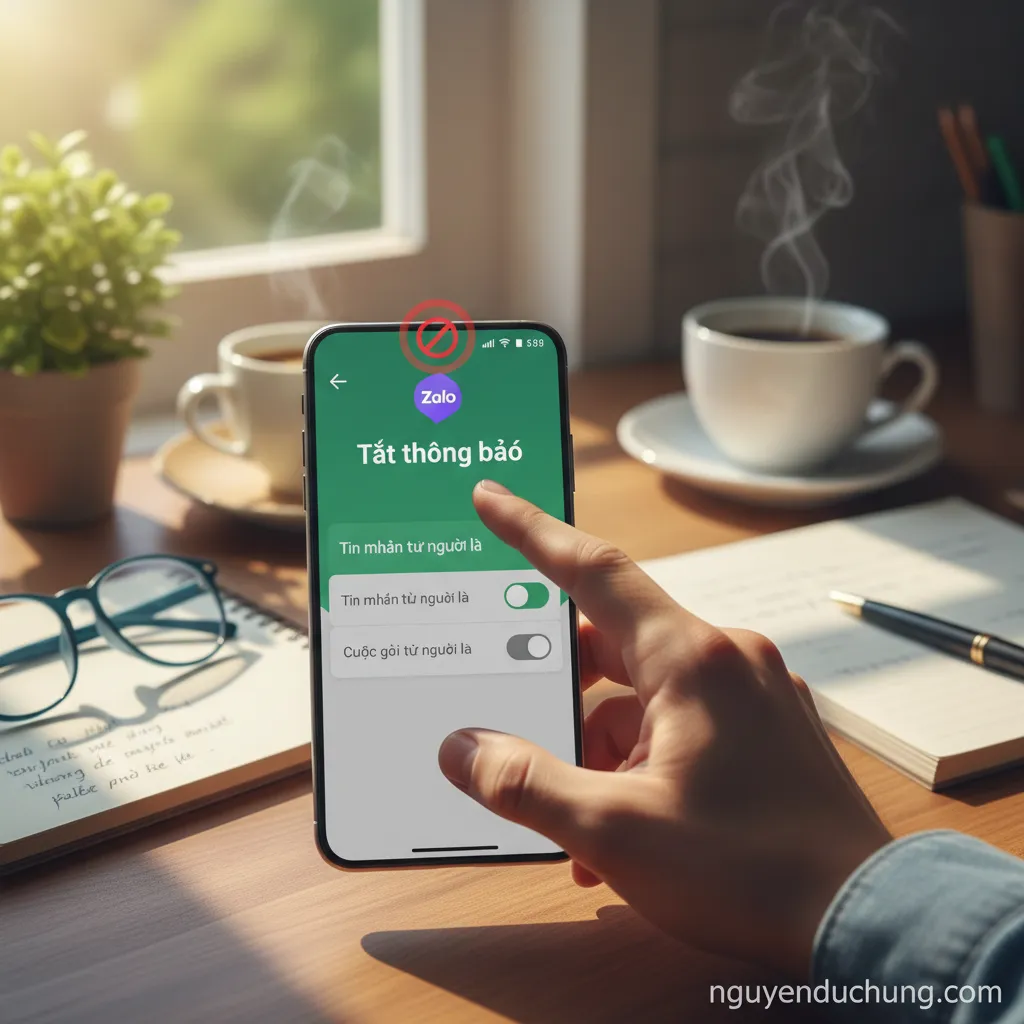
Một số lưu ý khi chặn người dùng trên Zalo
– Khi bạn chặn một người nào đó, họ sẽ không biết mình bị chặn.
– Bạn vẫn có thể xem lại lịch sử trò chuyện với người đã bị chặn.
– Việc chặn chỉ áp dụng cho tài khoản Zalo của bạn. Nếu bạn sử dụng Zalo trên một thiết bị khác, bạn sẽ cần phải chặn lại người đó trên thiết bị đó.
Ứng dụng tính năng chặn để bảo vệ quyền riêng tư
Tính năng chặn trên Zalo giúp bạn bảo vệ quyền riêng tư và tránh bị làm phiền bởi những tin nhắn và cuộc gọi không mong muốn. Hãy sử dụng tính năng này một cách hiệu quả để có trải nghiệm tốt hơn khi sử dụng Zalo.
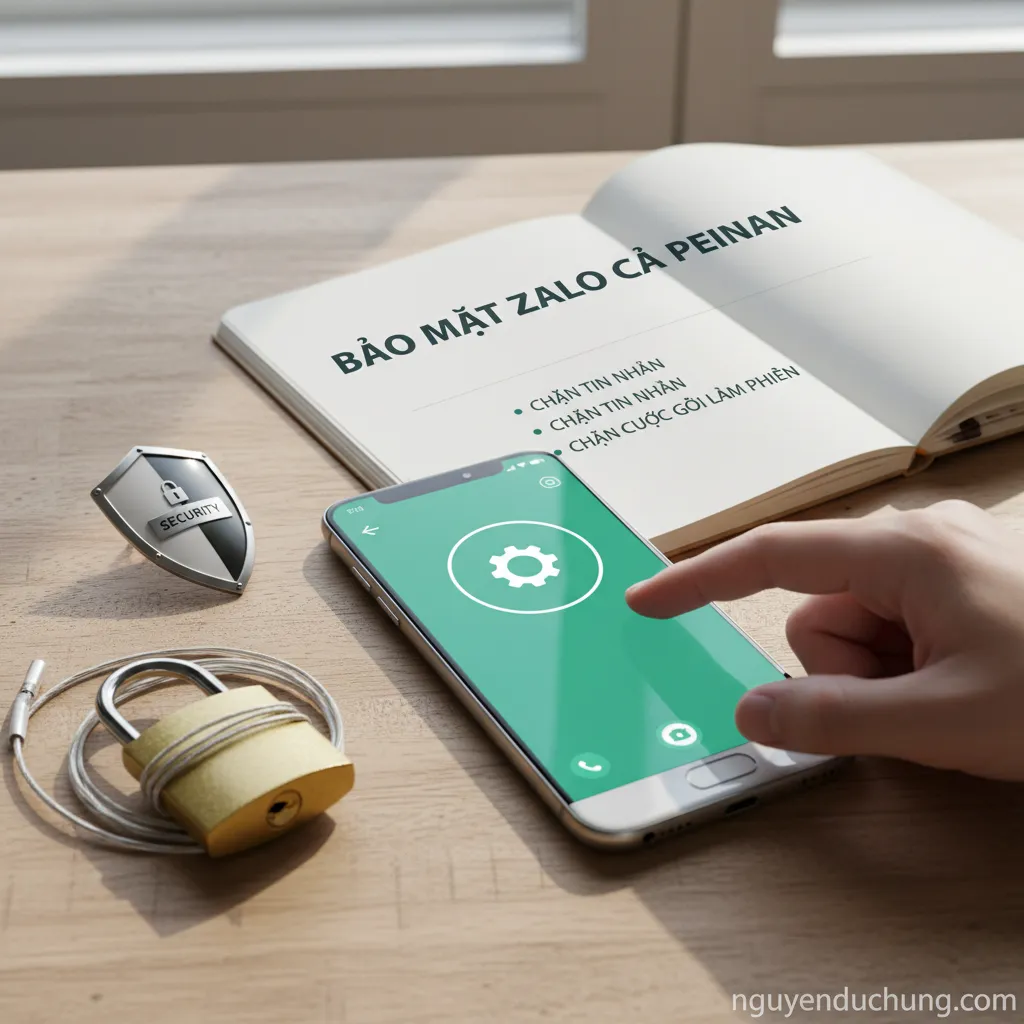
Các trường hợp nên sử dụng tính năng chặn
– Bị quấy rối bởi tin nhắn rác, quảng cáo.
– Bị làm phiền bởi người lạ.
– Muốn tránh tiếp xúc với một người nào đó.
– Muốn tạm thời tắt thông báo từ một nhóm chat.
Kết hợp chặn với các tính năng khác để tối ưu trải nghiệm Zalo
Ngoài tính năng chặn, Zalo còn cung cấp nhiều tính năng khác giúp bạn quản lý thông tin cá nhân và bảo vệ quyền riêng tư, chẳng hạn như ẩn trạng thái online, ẩn danh sách bạn bè, giới hạn xem nhật ký. Hãy tìm hiểu và sử dụng kết hợp các tính năng này để tối ưu trải nghiệm Zalo của bạn.
Tùy chỉnh cài đặt quyền riêng tư theo nhu cầu cá nhân
Zalo cho phép bạn tùy chỉnh cài đặt quyền riêng tư theo nhu cầu cá nhân. Bạn có thể chọn ai có thể xem thông tin cá nhân của bạn, ai có thể gửi tin nhắn cho bạn, và ai có thể gọi điện cho bạn. Hãy dành thời gian để tìm hiểu và thiết lập các cài đặt này để đảm bảo quyền riêng tư của bạn được bảo vệ tốt nhất.
Các phiên bản Zalo khác nhau có thể có giao diện khác nhau
Lưu ý rằng giao diện và vị trí các tùy chọn có thể hơi khác nhau giữa các phiên bản Zalo khác nhau trên các hệ điều hành khác nhau (iOS, Android). Tuy nhiên, các bước cơ bản để chặn tin nhắn và cuộc gọi vẫn tương tự. Hãy tìm kiếm các tùy chọn tương ứng trên phiên bản Zalo mà bạn đang sử dụng.